Prezentációk címoldalára
Master Class „prezentációk címoldalára létrehozásával szép betűk és feliratok a programban PowerPoint»
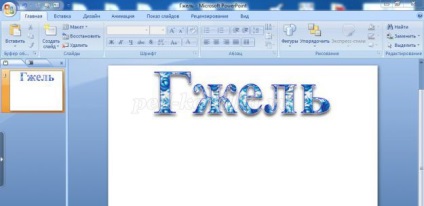
Bemutatók elkészítéséhez a leckét, gyakran írásakor a cím használjuk WordArt stílusok, de néha szeretne egy különleges felirattal, élénkebb, releváns téma a leckét. Azt hogy az Ön figyelmét a mester osztály létrehozása kötetcimkét bemutatása a leckét a képzőművészeti, amelynek témája „Gzhel”.

4. Háttér a dia szabadság fehér (de lehet változtatni, ha szükséges)

5. Írja be a Cím mezőbe „Gzhel” slide. Ha szükséges, módosítsa a betűtípust és méretet.

6. Győződjön meg a betűtípus fejléc hangerőt. Ehhez használja a parancsot Rajzeszközök. A Format fülön a Stílusok mezőben válassza ki a WordArt Quick stílusok. Fill - Accent 2, matt, domborítás (tetszőleges)
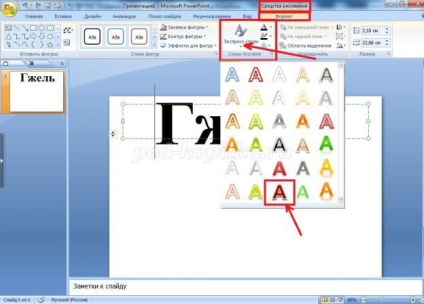
7. Válassza ki a megfelelő címkét, és a csapat Rajzeszközök. A Format fülön a Stílusok mezőben válassza ki a WordArt Fill szöveget. majd textúra. és válasszuk az Egyéb textúrák
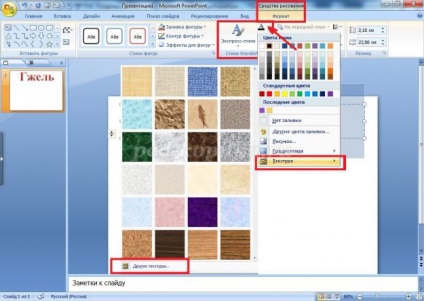
7. A megjelenő ablakban válasszuk animációs lehetőségek Picture vagy a textúra. Beillesztés fájlból
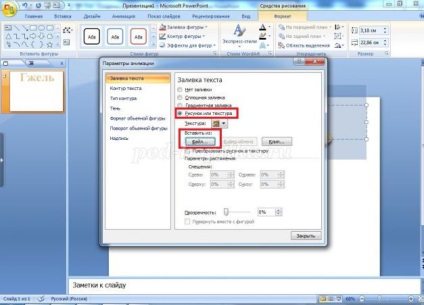
8. Az Insert pop-up ablak, Ábra, hogy keresse meg a képeket tartalmazó mappát. Megvan az asztalon. nevét Gzhel. Be kell, hogy kattintson erre a mappát, a bal egérgombbal, majd kattintson a Megnyitás
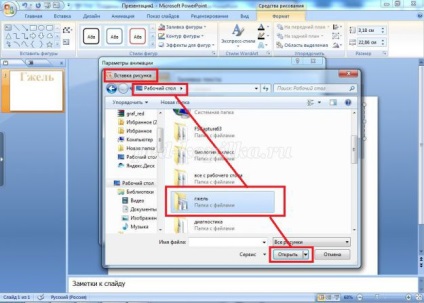
9. A megnyitott mappában Gzhel válassza ki a kívánt képet, és mozgassa az egeret, és kattintson a Beszúrás
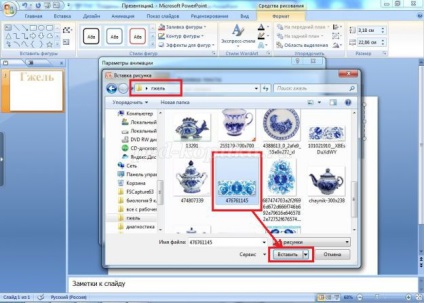
10. Az animációs beállításokat, válassza konvertálása képet egy textúra és a skála. majd zárja be az ablakot.
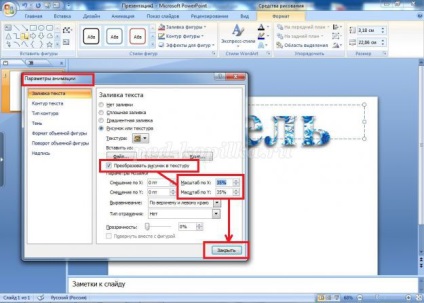
11. A betűket is jól látható, fehér alapon használja a rajzeszközök. kiválasztása után egy szót, és WordArt stílusok jelölje ki a szöveg színét körvonalait.
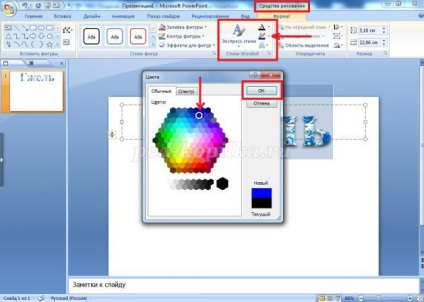
12. A főcím kész.
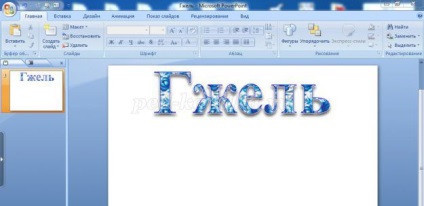
Ez annyira egyszerű és gyors felhívni a főcímeket, nyomtasson eredeti betűk a bemutatót.
Köszönöm a figyelmet.